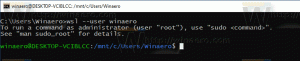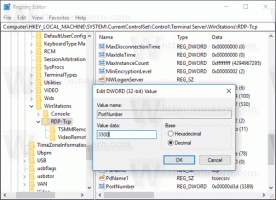Заборонити Windows 10 Anniversary Update встановлювати Candy Crush та інші небажані програми
Багато користувачів помітили, що Windows 10 Anniversary Update автоматично завантажує та встановлює деякі ігри та програми. Операційна система встановлюється без того, щоб користувач навіть відкривав Магазин або не запитував його чи її дозволу деякі програми, як-от Candy Crush Soda Saga, Minecraft: Windows 10 edition, Flipboard, Twitter та деякі інші програми. Раніше ви могли заборонити Windows 10 їх інсталювати за допомогою налаштування реєстру, Але це більше не працює у версії 1607 «Ювілейне оновлення». Ось альтернативний спосіб запобігти встановленню цих програм.
Ювілейні оновлення Windows 10 версії 1607 включають функцію, яка автоматично встановлює програми з Магазину Windows, оскільки вона хоче рекламувати деякі з них. Ці програми встановлено для користувача, який наразі ввійшов у систему. Коли ви під’єднаєтеся до Інтернету, Windows 10 автоматично завантажить та встановить ряд програм Store. Плитки для цих програм Metro або Universal раптово з’являються в меню «Пуск» Windows 10 із індикатором перебігу, що вказує, що вони завантажуються. Після завершення встановлення вони відображаються в розділі «Нещодавно встановлені» меню «Пуск»:
- Натисніть Виграти + Р комбінації клавіш разом на клавіатурі, щоб відкрити діалогове вікно Виконати.
- У полі Виконати введіть наступне:
secpol.msc
- На екрані з’явиться програма Local Security Policy.
- Виберіть Політики контролю програм ліворуч, а потім клацніть Applocker.
- Натисніть Правила пакетного додатка:
- Клацніть правою кнопкою миші на правій панелі та виберіть Створити нове правило:
- Відкриється майстер створення нового правила. Натисніть Далі, щоб відкрити наступну сторінку:
- На Дозволи сторінка, набір Дія до Заперечувати, залиште користувача або групу як Усі:
- Натисніть Далі, потім клацніть Використовуйте встановлену запаковану програму як довідник -> Виберіть:
- У списку програм виберіть Windows Spotlight (Microsoft. Windows. ContentDeliveryManager) і натисніть ОК:
- Перемістіть повзунок до параметра Package Name, як показано нижче, а потім клацніть Створюйте:
Це воно! Зауважте, що вже завантажений вміст у плитках не зникне після цього правила Applocker, однак після цього не буде нового вмісту. Ви можете видалити наявні небажані програми. Все, що вам потрібно зробити, це клацнути правою кнопкою миші на їх плитках і видалити їх, вони не повернуться. Кредити: dobbelina@MDL.
Щоб відновити поведінку за замовчуванням, потрібно видалити правило у створеній вами локальній політиці безпеки.
Побічним ефектом цього обмеження правила AppLocker може бути те, що функція Windows Spotlight, яка показує випадкові зображення на екрані блокування, не працюватиме. Але ця проблема дуже незначна, оскільки ви все ще можете змінити фон екрана блокування на власне зображення або слайд-шоу.
Оновлення: якщо трюк, описаний вище, не впливає на вас, спробуйте інший метод, згаданий у наступній статті:
Виправлено: Windows 10 автоматично встановлює такі програми, як Candy Crush Soda Saga